LINEで送られてきた写真がスマホに保存できない、同期されないとお困りではありませんか?特に、パソコンやスマホに詳しくない方にとっては、原因がわからず、どう対処すればよいのか悩んでしまいますよね。今回は、そんな方々のために、LINEで写真が同期されない原因とその解決方法を、わかりやすくご紹介します。
LINEで写真が同期されない主な原因と対処法
自動保存設定がオフになっている
LINEには、受信した写真を自動でスマホのフォトアプリに保存する設定があります。この設定がオフになっていると、写真が保存されません。
- LINEアプリを開く
- 「ホーム」→「設定(⚙アイコン)」をタップ
- 「写真と動画」→「受信した写真を自動保存」をオンにする
- 保存先を「端末のフォトアプリ(Googleフォト・iPhoneフォト)」に設定する
スマホのストレージ容量が不足している
スマホのストレージがいっぱいだと、新しい写真を保存できません。不要なアプリやデータを削除して、空き容量を確保しましょう。
LINEアプリやスマホのOSが古い
LINEアプリやスマホのOSが古いと、写真の保存に不具合が生じることがあります。最新の状態にアップデートしましょう。
- Google Play / App Store でLINEアプリを最新バージョンに更新
- スマホのOS(Android / iOS)を最新バージョンにアップデート
インターネット接続が不安定
写真のダウンロードにはインターネット接続が必要です。Wi-Fiやモバイルデータの状態を確認してください。
- Wi-Fiを一度オフにして再接続
- モバイルデータで試す(Wi-Fi環境が不安定な場合)
- 他のアプリでインターネット接続を試してみる
写真の保存期間が終了している
LINEで送られてきた写真には保存期間が設定されています。保存期間が過ぎると保存できません。再度お友達に送ってもらうか、LINEのアルバムに保存してもらい、期間内に保存してください。
写真へのアクセス権限がない
LINEアプリがデバイスのストレージにアクセスできる権限が許可されていない場合、写真を保存することができません。設定メニューからLINEに対して写真やメディアのアクセス権限を付与してください。
よくある質問や疑問
Q1: 写真が保存できない場合、LINEを再インストールすれば解決しますか?
はい、LINEアプリを再インストールすることで問題が解決する場合があります。ただし、再インストール前にトーク履歴のバックアップを取っておくことをおすすめします。
Q2: 写真が保存されない場合、LINEのサポートに問い合わせるべきですか?
上記の対処法を試しても解決しない場合、LINEの公式サポートに問い合わせることを検討してください。サポートページから問い合わせフォームにアクセスできます。
Q3: 写真の保存期間が過ぎてしまった場合、どうすればよいですか?
保存期間が過ぎた写真は保存できません。再度お友達に送ってもらうか、LINEのアルバムに保存してもらい、期間内に保存してください。
今すぐ解決したい!どうしたらいい?
いま、あなたを悩ませているITの問題を解決します!
「エラーメッセージ、フリーズ、接続不良…もうイライラしない!」
あなたはこんな経験はありませんか?
✅ ExcelやWordの使い方がわからない💦
✅ 仕事の締め切り直前にパソコンがフリーズ💦
✅ 家族との大切な写真が突然見られなくなった💦
✅ オンライン会議に参加できずに焦った💦
✅ スマホの重くて重要な連絡ができなかった💦
平均的な人は、こうしたパソコンやスマホ関連の問題で年間73時間(約9日分の働く時間!)を無駄にしています。あなたの大切な時間が今この悩んでいる瞬間も失われています。
LINEでメッセージを送れば即時解決!
すでに多くの方が私の公式LINEからお悩みを解決しています。
最新のAIを使った自動応答機能を活用していますので、24時間いつでも即返信いたします。
誰でも無料で使えますので、安心して使えます。
問題は先のばしにするほど深刻化します。
小さなエラーがデータ消失や重大なシステム障害につながることも。解決できずに大切な機会を逃すリスクは、あなたが思う以上に高いのです。
あなたが今困っていて、すぐにでも解決したいのであれば下のボタンをクリックして、LINEからあなたのお困りごとを送って下さい。
ぜひ、あなたの悩みを私に解決させてください。
まとめ
LINEで写真が同期されない原因とその対処法についてご紹介しました。初心者の方でもできる簡単な手順ばかりですので、ぜひ試してみてください。もしそれでも解決しない場合は、LINEの公式サポートに問い合わせてみましょう。
他にも疑問やお悩み事があれば、お気軽にLINEからお声掛けください。


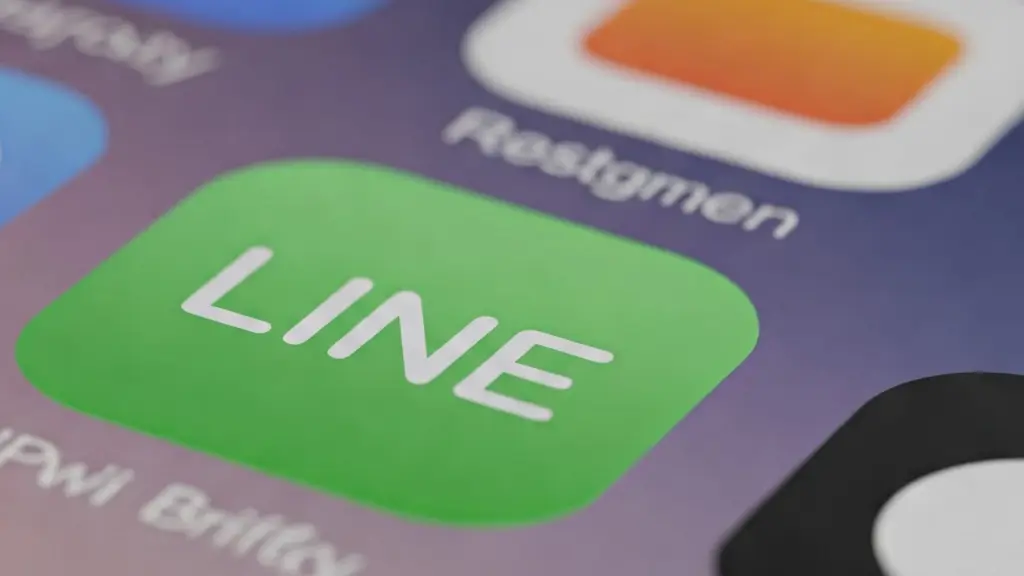



コメント